
- •Оглавление
- •Начало работы в Femap
- •Интерфейс пользователя
- •РАбота 1. Линейный статический анализ консольной балки
- •Выполнение работы
- •Задание свойств материала
- •Описание свойств конечных элементов
- •Генерация конечно-элементной модели
- •Задание граничных условий
- •Создание нагрузки
- •Выполнение расчета
- •Обработка результатов расчета
- •П остроение изображения деформированного состояния и эпюр моментов
- •Работа 2. Анализ устойчивости консольной балки
- •Выполнение работы
- •С оздание новой нагрузки
- •Выполнение расчета
- •Обработка результатов расчета
- •Построение изображения деформированного состояния
- •Работа 3 . Моделирование простой балочной конструкции
- •Построение геометрии модели
- •З адание свойств материала
- •Задание свойств конечных элементов
- •Генерация конечно-элементной сетки
- •Задание граничных условий и нагрузки
- •Анализ конструкции
- •Обработка результатов расчета
- •Работа 4. Статический расчет балки
- •Создание геометрии модели
- •Задание свойств материала
- •Выбор типа и параметров конечных элементов
- •Разбиение на конечные элементы
- •Задание граничных условий
- •З адание нагрузок
- •Выполнение расчета
- •Отображение результатов расчета
- •Работа 5. Пластина под воздействием гравитационного нагружения
- •Создание геометрической модели
- •Задание свойств материала
- •Описание свойств конечных элементов
- •Генерация конечно-элементной сетки
- •З адание граничных условий
- •Задание нагружения
- •Выполнение конечно-элементного анализа
- •Обработка результатов расчета
- •Модификация изображения модели на экране
- •Построение изображения деформированного состояния пластины
- •Анимация деформированного состояния
- •Отображение деформаций в виде изолиний
- •Работа 6. Пластина переменной толщины
- •Выполнение работы
- •Задание свойств материала
- •Описание свойств конечных элементов
- •Генерация конечно-элементной сетки
- •Задание граничных условий. Создание нагрузки.
- •Создание уравнения, описывающего изменение толщины пластины
- •Работа 7. Статический анализ напряженно-деформированного состояния подкрепленной пластины.
- •Выполнение работы
- •Задание свойств материала
- •Описание свойств конечных элементов
- •Генерация конечно-элементной сетки
- •Задание граничных условий
- •Создание нагрузки
- •Выполнение расчета
- •Построение изображения деформированного состояния
- •Построение изображения напряженного состояния
- •Работа 8. Совместное использование в одной конечно-элементной модели разных типов элементов
- •Построение геометрической модели
- •Описание свойств конечных элементов
- •Генерация конечно-элементной сетки
- •Обработка результатов расчета
- •Работа 9. Cтатический анализ напряженно-деформированного состояния ферменной конструкции
- •Выполнение работы
- •Задание свойств материала
- •Описание свойств конечных элементов
- •Задание граничных условий
- •Создание нагрузки
- •Выполнение расчета
- •Построение изображения деформированного состояния
- •Работа 10. Моделирование плоской фермы
- •Построение геометрии модели
- •Задание свойств материала
- •Описание свойств конечных элементов
- •Задание граничных условий
- •Задание нагружения
- •Обработка результатов расчета
- •Работа 11. Моделирование объемной детали
- •Выполнение работы
- •Задание свойств материала
- •Описание свойств конечных элементов
- •Создание геометрии модели
- •Генерация конечно-элементной сетки
- •Работа 12. Расчет объемного (Solid) тела на примере статического расчета
- •Построение геометрической модели
- •З адание свойств материала и конечных элементов
- •Генерация конечно-элементной сетки
- •Задание нагружения
- •Выполнение конечно-элементного анализа
- •Обработка результатов расчета
- •Работа 13. Расчет сложного объемного (Solid) тела на примере статического расчета прочности трубопровода
- •Построение геометрической модели
- •Задание свойств материала
- •Задание свойств используемых конечных элементов
- •Генерация конечно-элементной сетки
- •Задание граничных условий
- •Задание нагружения
- •Выполнение конечно-элементного анализа
- •Обработка результатов расчета
- •Работа со слоями
- •Пример 14. Контактная задача расчета посадки деталей с натягом
- •Построение геометрической модели
- •Задание свойств материала и конечных элементов
- •Генерация конечно-элементной сетки
- •Задание граничных условий
- •Задание нагружения
- •Выполнение конечно-элементного анализа
- •Обработка результатов расчета
- •Работа 16. МоделиРование контактного взаимодействия уплотнительного кольца и диска притира Геометрическая модель
- •Задание свойств материала и конечных элементов
- •Генерация конечно-элементной сетки
- •Задание граничных условий
- •Задание нагружения
- •Обработка результатов расчета
- •О ценка погрешности расчетной модели
- •Упругое деформирование притира и уплотнительного кольца
- •Приложение 1
- •Приложение 2
Задание свойств материала
Задаем свойства материала, например, выбираем обычную конструкционную сталь. В меню Model выбираем команду Material. Появляется окно “Define Isotropic Material” (Определение изотропного материала).
По умолчанию предлагается изотропный материал, клавишей Type можно поменять тип материала. В поле Title набираем название материала (может быть произвольным), в поле данных Young Modulus, E набираем 21000, в поле Poisson Ratio, nu набираем 0,3, далее нажимаем «ОK» и «Cancel».
Описание свойств конечных элементов
С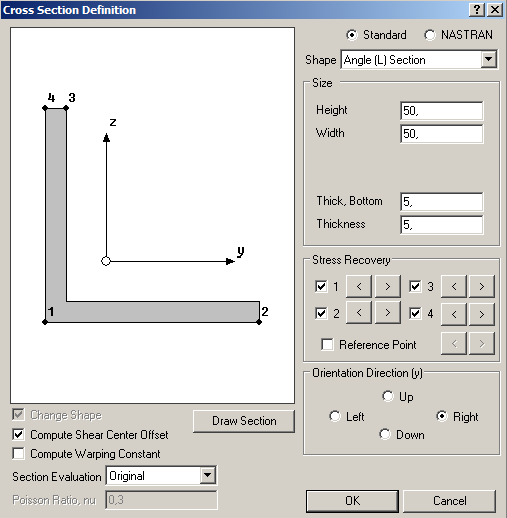 ледующий
шаг – создание свойства конечных
элементов, в нашем случае балочного
(Beam).
В меню Model
выбираем пункт Property.
В появившемся диалоговом окне “Define
Property
– Plate
Element
Type”
нажимаем кнопку Type.
В следующем окне “Element/Property
Type”
помечаем пункт Beam
и нажимаем «ОК».
ледующий
шаг – создание свойства конечных
элементов, в нашем случае балочного
(Beam).
В меню Model
выбираем пункт Property.
В появившемся диалоговом окне “Define
Property
– Plate
Element
Type”
нажимаем кнопку Type.
В следующем окне “Element/Property
Type”
помечаем пункт Beam
и нажимаем «ОК».
Обратите внимание, что окно “Define Property …” изменилось. Нажимаем кнопку Shape.
В выпадающем списке Shape выбираем Angle (L) Section. В полях Нeight и Width вводим 50, в полях Thick, Bottom и Thickness вводим 5. Обратите внимание, что слева, при нажатии кнопки “Draw Section” в масштабе вырисовывается профиль. Точки 1-4 это точки, для которых будут посчитаны параметры напряженно-деформированного состояния. Нажатиями кнопок Next Вы можете перемещать эти точки по профилю.
Далее нажимаем «ОK». Теперь в окне Define Property – BEAM element type в поля Area и др. автоматически подставились нужные значения. В поле Title наберите нужное вам имя, в данном примере использовалось beam – steel, затем в выпадающем списке Material выберите созданное свойство материала и нажмите «ОK» и затем «Cancel».
С ледующий
шаг – создание элементов. В меню Model
выбираем команду Element.
В заголовке окна должно быть написано
“Define
BEAM
Element…”.
Если в заголовке вместо BEAM
написано что-то другое, то нужно нажать
кнопку Type…
и выбрать нужный тип элемента (Beam).
В выпадающем списке Property
выберите созданное свойство (Beam
– Steel).
Теперь нужно выбрать ориентацию плоскости
сечения элемента. Для начала мы построим
горизонтальные элементы. Для этих
элементов вектор ориентации сечения
будет направлен либо по оси Y
либо по Z.
Вектор ориентации задает положение в
пространстве сечения балки, относительно
оси элемента.
ледующий
шаг – создание элементов. В меню Model
выбираем команду Element.
В заголовке окна должно быть написано
“Define
BEAM
Element…”.
Если в заголовке вместо BEAM
написано что-то другое, то нужно нажать
кнопку Type…
и выбрать нужный тип элемента (Beam).
В выпадающем списке Property
выберите созданное свойство (Beam
– Steel).
Теперь нужно выбрать ориентацию плоскости
сечения элемента. Для начала мы построим
горизонтальные элементы. Для этих
элементов вектор ориентации сечения
будет направлен либо по оси Y
либо по Z.
Вектор ориентации задает положение в
пространстве сечения балки, относительно
оси элемента.
Нажимаем кнопку Vector. В появившемся окне Vector Axis нажимаем кнопку Methods и выбираем пункт Axis. Затем помечаем пункт Y Axis, в полях Base должны стоять нули. Нажимаем «ОK».
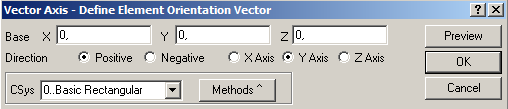
Далее в окне Define BEAM Element – … кликаем на первом слева поле Nodes и затем выбираем на экране попарно горизонтальные узлы.
После того как горизонтальные элементы созданы, снова в окне – «Define BEAM Element – Enter Nodes or Select with Cursor», снова нажимаем кнопку Vector и в поле Direction выбираем X Axis. Нажимаем «ОK» и затем таким же образом создаем вертикальные элементы.
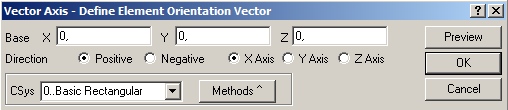
Далее снова нажимаем кнопку Vector, затем в появившемся окне нажимаем кнопку Methods и выбираем пункт Normal.
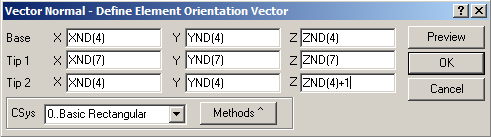
Теперь выбираем узлы в такой последовательности: сначала узел, который будет на нижнем правом конце наклонного элемента, затем левый верхний и затем опять правый нижний. После чего кликаем мышкой в поле данных Tip 2 YND и добавляем к написанному + 1. В итоге должно получиться нечто вроде ZND(4)+1. Если нажать кнопку Preview, то на экране отобразится вектор ориентации сечения элемента. Далее нажимаем «ОK» и создаем последний элемент, после чего нажимаем «Cancel».
